SAI软件教程——用SAI绘画的基本流程
知识问答 2022-02-25 08:17:42 admin
SAI是一款比较实用易学的绘画软件,初学者可以先掌握基本的绘画流程,下面就说说SAI的绘画流程。
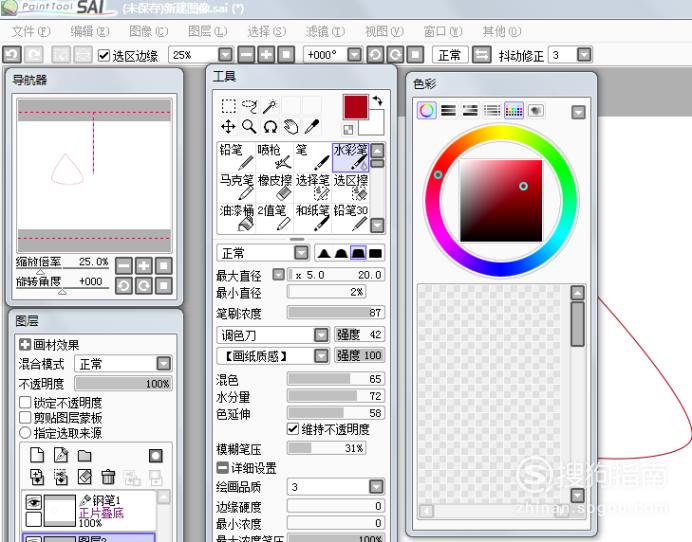
操作方法
【步骤01】
新建画布
当我们想画一幅画的时候,先打开SAI软件,点击顶端菜单里的文件,在下拉菜单中选择新建文件,在出来的选择项中,选择长度和宽度,就出现了一幅空白的画布。
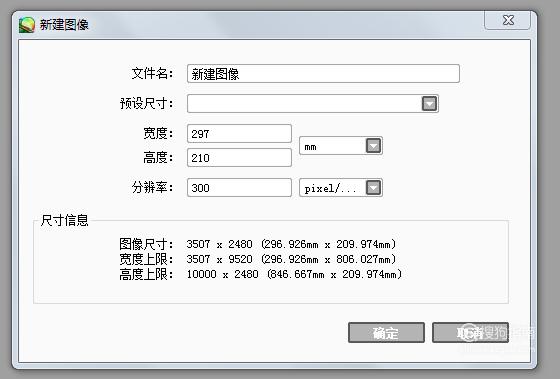
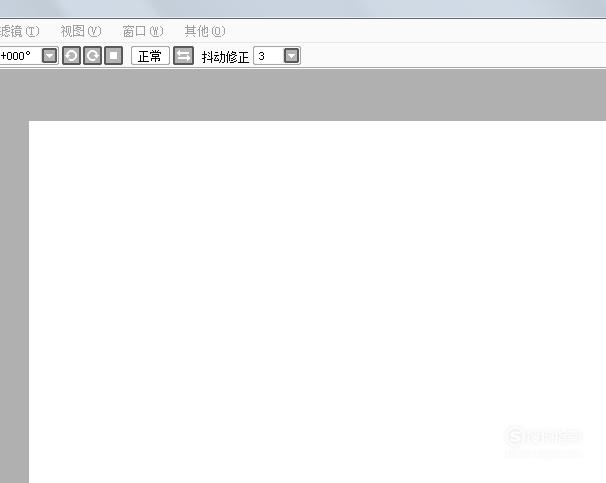
【步骤02】
新建钢笔图层
绘画之前需要新建钢笔图层,点击下图中红箭头所指的小图标,即可建立钢笔图层,钢笔图层的混合模式选择正片叠底,这样钢笔图层就始终在最上层显示。
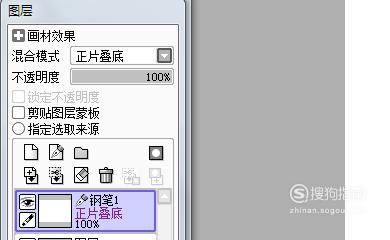
【步骤03】
画线稿
建好钢笔图层之后,我们就可以画线稿了,画线稿时,先在调色板中选择自己想要的颜色,然后用钢笔或用下面的曲线来画线稿,如果是新手,在没有数位板的情况下,最好用曲线来画,比较圆滑一些。
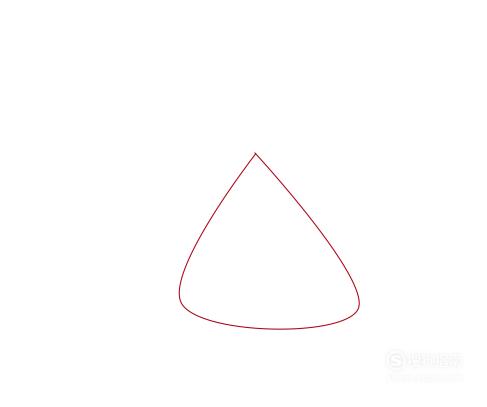

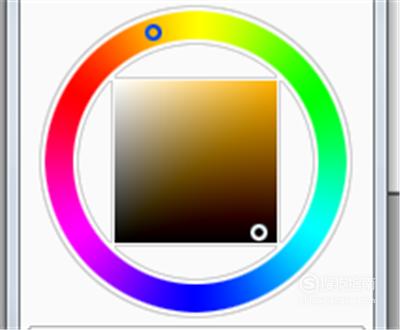
【步骤04】
建多个图层涂色
线稿画好后,需要建立多个图层来涂色,如果画人物,头发、皮肤、衣服、背景等每一样都需要建立一个图层,这样修改比较方便。建图层时,只需点击下图中的空白图层的小图标即可。

【步骤05】
合并图层保存图片
线稿所在的钢笔图层和涂色所在的图层都画好之后,可以点击下图中合并图层的小图标,将所有图层合并成一张图,然后,点击文件中的保存按钮,即可保存,保存的时候,可以保存为SAI格式,这样还可以继续改图,也可以选择JPEG格式,保存成一张图片。至此,SAI的绘画流程就简单讲完了,只要多加练习,就会越画越好。

标签:
相关文章
发表评论

评论列表